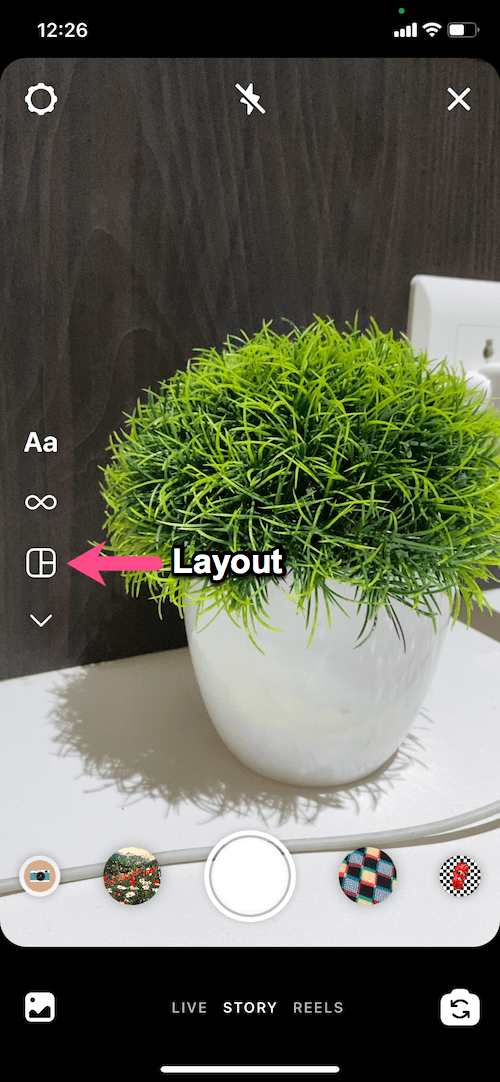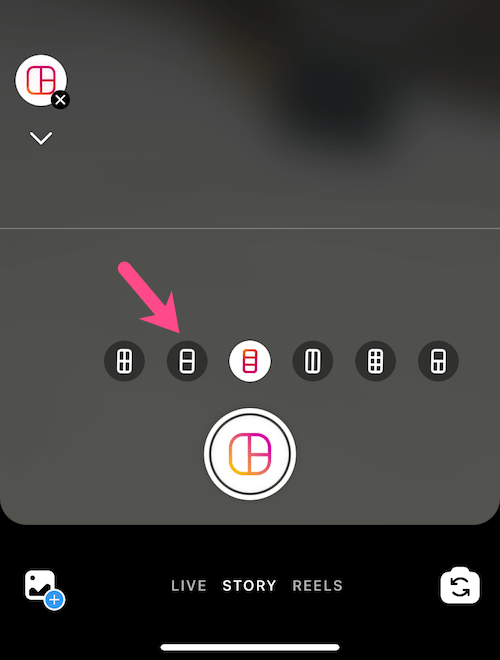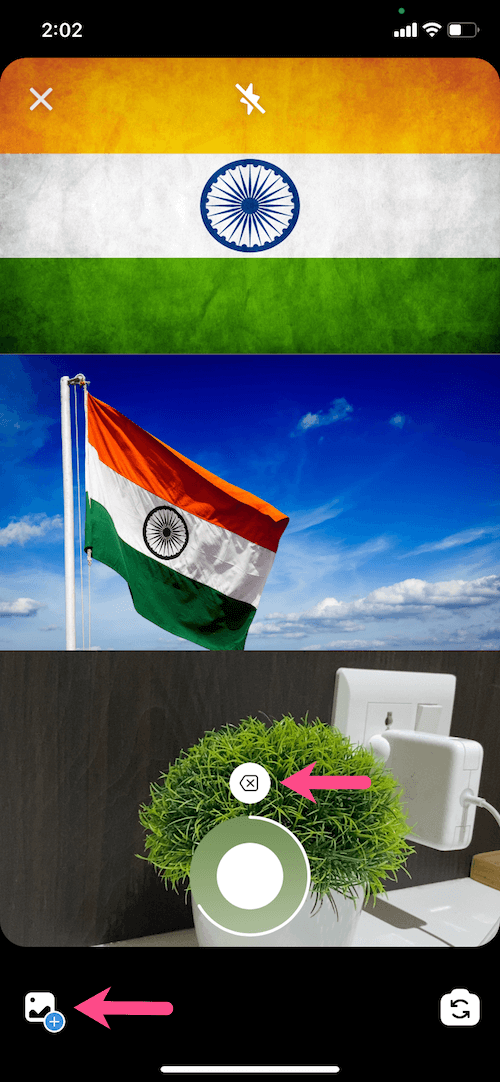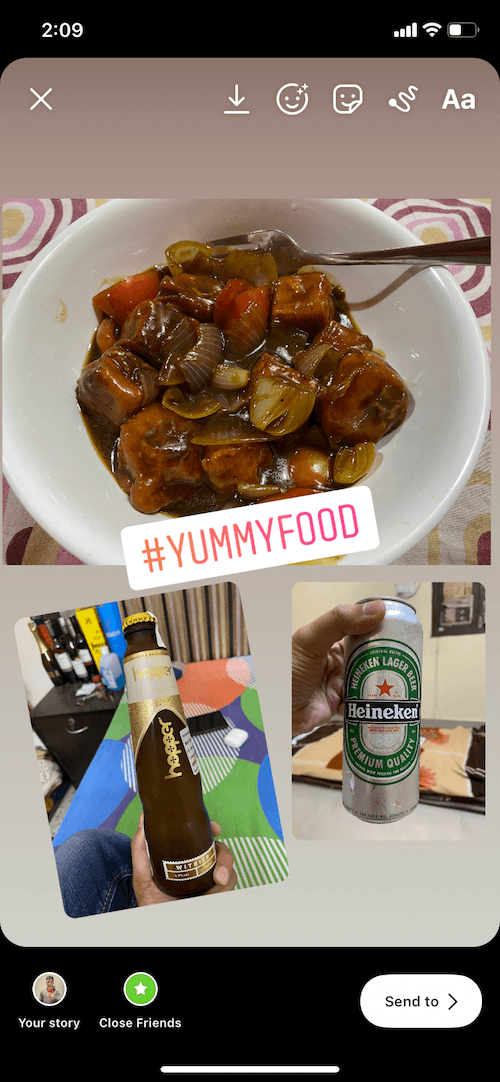แม้ว่าจะสามารถเพิ่มเรื่องราวได้หลายเรื่อง แต่การโพสต์ภาพถ่ายมากกว่าหนึ่งภาพไปยังเรื่องราวบน Instagram อาจเป็นเรื่องยุ่งยากเล็กน้อย Instagram เวอร์ชันที่อัปเดตทำให้ง่ายขึ้น แต่ขณะนี้ได้รวมคุณลักษณะเลย์เอาต์ไว้แล้ว เลย์เอาต์จาก Instagram ยังมีให้ใช้งานเป็นแอพแบบสแตนด์อโลนสำหรับ iPhone และ Android การใช้เครื่องมือเค้าโครงสำหรับเรื่องราว คุณสามารถเพิ่มรูปภาพหลายรูปไปยังเรื่องราวบน Instagram ในหน้าเดียวได้ ซึ่งจะช่วยป้องกันความจำเป็นในการติดตั้งแอพ Layout แยกต่างหากหรือใช้แอพของบริษัทอื่นเพื่อทำงานให้เสร็จ

เลย์เอาต์ให้ผู้ใช้เพิ่มรูปภาพได้มากถึงหกรูปในสตอรี่เดียวบน Instagram สิ่งนี้มีประโยชน์เมื่อคุณต้องการแชร์ช่วงเวลาต่างๆ บนหน้าจอเดียว ไม่ใช่เป็นเรื่องราวเดี่ยว ตอนนี้เรามาดูกันว่าคุณจะใส่รูปภาพหลายภาพในเรื่องราวเดียวบน Instagram ได้อย่างไร
รวมภาพสองภาพใน Instagram Story
- ตรวจสอบให้แน่ใจว่าแอพ Instagram ได้รับการอัปเดตเป็นเวอร์ชันล่าสุด
- เปิดแอพแล้วปัดไปทางขวาเพื่อเพิ่มเรื่องราวใหม่
- แตะเครื่องมือ "เลย์เอาต์" จากบานหน้าต่างแนวตั้งทางด้านซ้าย
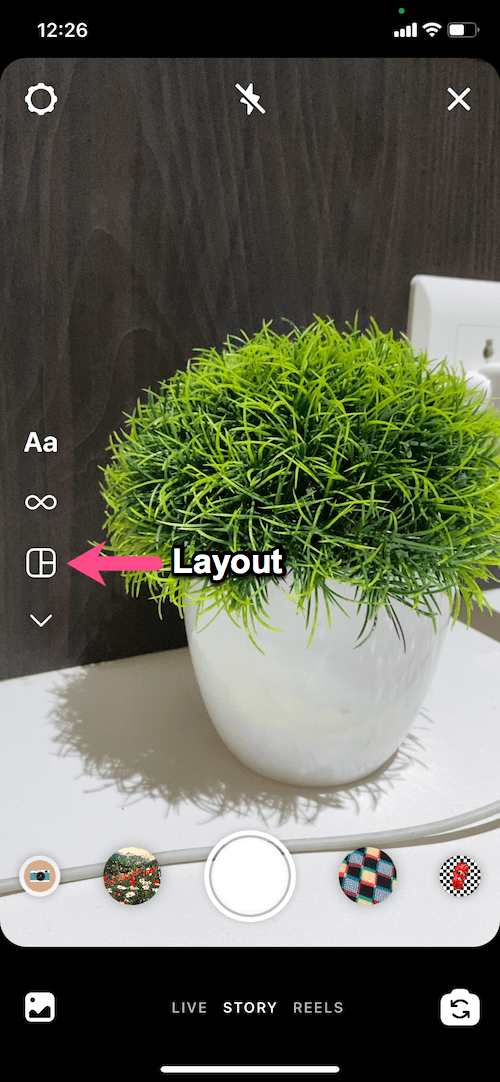
- เลือกกรอบภาพตัดปะที่คุณต้องการ ตัวอย่างเช่น เลือกเค้าโครงสองหน้าต่างถ้าคุณต้องการเพิ่มรูปภาพสองรูปในเรื่องเดียว
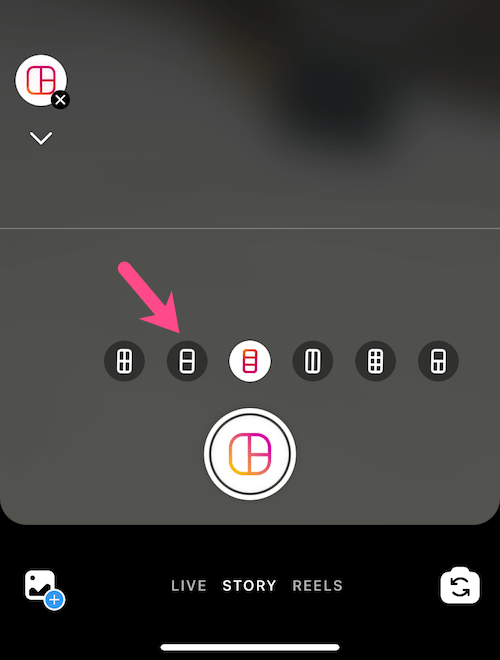
- ตอนนี้เพิ่มรูปภาพจากแกลเลอรี่หรือถ่ายภาพทันทีด้วยกล้อง หากต้องการเพิ่มรูปภาพจากแกลเลอรีของอุปกรณ์ ให้ปัดขึ้นบนหน้าจอหรือแตะไอคอนเพิ่มรูปภาพที่ด้านล่างซ้าย
- หลังจากเพิ่มรูปภาพแล้ว ให้ซูมเข้าหรือลากด้วยสองนิ้วเพื่อจัดแนวรูปภาพอย่างเหมาะสม
- หากคุณต้องการถ่ายใหม่หรือเพิ่มรูปภาพใหม่ เพียงแตะปุ่มลบ (ไอคอนด้านหลังที่มีกากบาทเล็กๆ) ซึ่งอยู่เหนือปุ่มชัตเตอร์
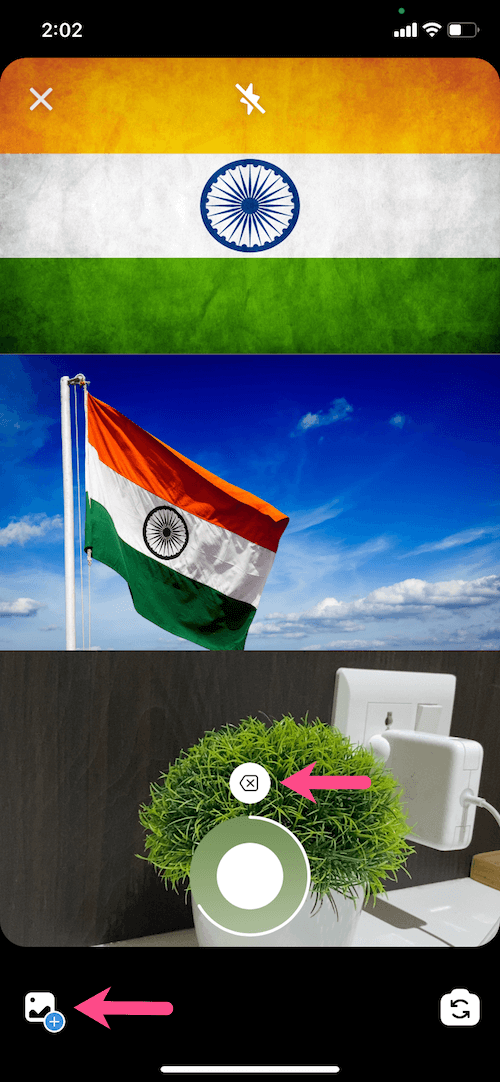
- หลังจากเพิ่มรูปภาพหลายรูปแล้ว คุณสามารถเพิ่มข้อความ สติ๊กเกอร์ หรือเอฟเฟกต์อย่างใดอย่างหนึ่งในเรื่องราวของคุณได้
- เสร็จแล้วแชร์เรื่องราว คุณยังสามารถดาวน์โหลดเรื่องราวโดยไม่ต้องแชร์บนโปรไฟล์ของคุณ
อ่านอีกครั้ง: วิธีดูเรื่องราว Instagram ของใครบางคนโดยไม่ระบุชื่อ
เพิ่มรูปภาพหลายรูปในเรื่องราว Instagram เดียว (iPhone เท่านั้น)
มีอีกวิธีหนึ่งที่น่าสนใจในการใส่รูปภาพหลายภาพในคราวเดียวในเรื่องราวเดียวของ Insta ข้อเสียเพียงอย่างเดียวคือฟีเจอร์ Story นี้มีให้ใช้งานบน iPhone เท่านั้น หากต้องการใช้งาน ให้ทำตามขั้นตอนด้านล่าง
- สร้างเรื่องใหม่ ในการดำเนินการดังกล่าว ให้ถ่ายรูปหรืออัปโหลดรูปภาพที่มีอยู่จากแกลเลอรีของคุณ
- แตะไอคอนสติกเกอร์ที่ด้านบน
- ในส่วนสติกเกอร์ ให้เลื่อนลงและเลือกสติกเกอร์ "คลังภาพ"

- เลือกรูปภาพที่คุณต้องการเพิ่มด้วยรูปภาพหลัก
- ในทำนองเดียวกัน คุณสามารถเพิ่มรูปภาพจำนวนมากและจัดแนวเพื่อสร้างภาพตัดปะหรือเรื่องราวที่คล้ายกับสมุดภาพ
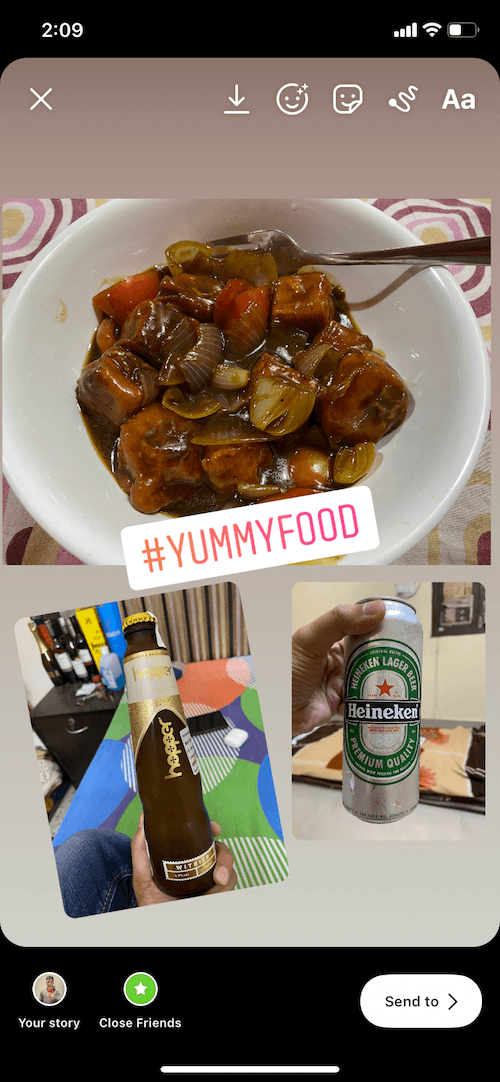
เราหวังว่าคุณจะพบว่าบทความนี้มีประโยชน์
เรื่องที่เกี่ยวข้อง:
- วิธีเพิ่มรีล 30 วินาทีแบบเต็มไปยัง Instagram Story บน iPhone
- วิธีบันทึกเรื่องราวเป็นฉบับร่างบน Instagram